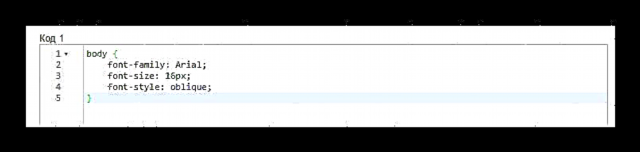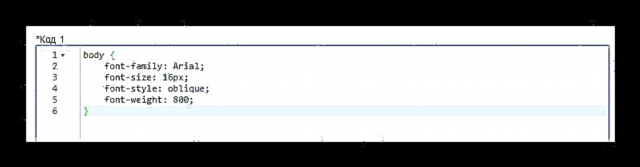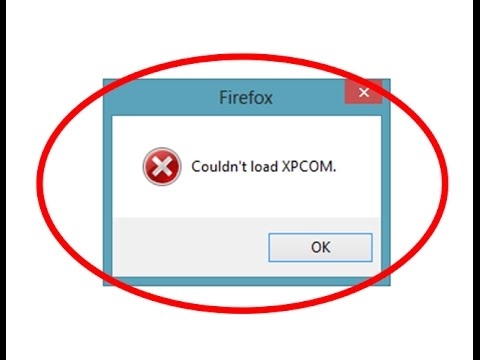ВКонтакте социалдык түйүнүнүн сайтын жигердүү колдонуу процессинде стандарттуу шрифтти бир аз жагымдуу кылып өзгөртүү керек болот. Тилекке каршы, бул ресурстун негизги куралдары менен муну ишке ашыруу мүмкүн эмес, бирок ушул макалада талкууланган сунуштар дагы бар.
ВКонтакте шрифтин өзгөртүү
Биринчи кезекте, ушул макаланы жакшыраак түшүнүү үчүн, веб-баракчанын дизайны - CSS тилин билишиңиз керек. Ага карабастан, нускамаларды аткарып, шрифтти кандайдыр бир жол менен өзгөртө аласыз.
Маселенин бардык мүмкүн болгон чечимдери жөнүндө билүү үчүн, ВК сайтында шрифтти өзгөртүү боюнча кошумча макалаларды окуп чыгууну сунуш кылабыз.
Дагы окуңуз:
ВКонтакте текстин масштабы
Кантип ВКонтакты кайраттуу кылуу керек
VC текстин кандайча жасоого болот
Сунуш кылынган чечимге келсек, ал ар кандай интернет-браузерлер үчүн атайын Stylish кеңейтүүсүн колдонуудан турат. Бул ыкманын аркасында сизге VK сайтында стилдердин базалык таблицасынын негизинде темаларды колдонууга жана түзүүгө мүмкүнчүлүк берилди.
Бул кошумча қондырма дээрлик бардык заманбап веб-браузерлерде бирдей иштейт, бирок, мисал катары, биз Google Chrome менен гана иштешебиз.
Эске алыңыз, көрсөтмөлөрдү аткаруу менен, шрифтти эле эмес, ВК сайттын дизайнын дагы өзгөртө аласыз.
Стилдүү орнотуңуз
Веб-браузер үчүн саркеч колдонмо расмий сайтка ээ эмес, аны түзмө-түз кошумча дүкөндөн жүктөп алсаңыз болот. Кеңейтүүнүн бардык жолдору толугу менен акысыз негизде таратылат.
Chrome Дүкөнүнүн веб-сайтына өтүңүз
- Берилген шилтемени колдонуп, Google Chrome веб-браузери үчүн кошумча курамдык дүкөндүн башкы бетине өтүңүз.
- Текст кутусун колдонуу Shop Search кеңейтүү табуу "Скейт".
- Баскычты колдонуңуз "Орнотуу" блокто "Стилдүү - каалаган сайт үчүн ыңгайлаштырылган темалар".
- Басылма веб-браузериңизге кнопканы чыкылдатып, кошулгандыгын ырастаңыз "Кеңейтүүнү орнотуу" диалог терезесинде.
- Сунуштарды аткаргандан кийин, сиз автоматтык түрдө кеңейтүүнүн башталгыч бетине багытталасыз. Бул жерден сиз даяр темаларды издөөнү колдоно аласыз же каалаган сайттын, анын ичинде ВКонтакте үчүн таптакыр жаңы дизайнды түзө аласыз.
- Мындан тышкары, сизге катталуу же уруксат берүү мүмкүнчүлүгү берилет, бирок бул кеңейтүүнүн иштешине таасир этпейт.


Издөөнү жөнөкөйлөтүү үчүн, нерсеге карама-каршы чекит коюуну унутпаңыз "Extensions".



Бул кошумча жабдуунун видео баракчасын башкы беттен көрүүнү сунуштайбыз.

Эгерде сиз VK дизайнын өзүңүз гана эмес, ошондой эле ушул кеңейтүүнүн башка кызыкдар колдонуучулары үчүн түзсөңүз, каттоодон өтүү керек.
Бул орнотуу жана даярдоо жараянын аяктайт.
Биз даяр стилдерди колдонобуз
Жогоруда айтылгандай, Stylish тиркемеси ар кандай сайттарда башка адамдардын дизайн стилдерин түзүп, колдонууга да мүмкүнчүлүк берет. Ошол эле учурда, бул кошумча бөлүк туруктуу иштейт, ал иштөө көйгөйлөрүн жаратпайт жана биз алгачкы макалалардын биринде караган кеңейтүүлөр менен бир топ жалпылыгы бар.
Кара: VK темаларын кантип орнотууга болот
Көпчүлүк темалар сайттын негизги шрифтин өзгөртпөйт же жаңы ВК сайттын дизайны үчүн жаңыланган жок, андыктан аларды кылдаттык менен колдонуңуз.
Стилдүү үй баракчасына өтүңүз
- Stylish кеңейтүүсүнүн башкы бетин ачыңыз.
- Категориялар блогун колдонуу "Мыкты стилделген сайттар" экрандын сол жагында бөлүмгө өтүңүз "Vk".
- Сизге жаккан теманы таап, аны чыкылдатыңыз.
- Баскычты колдонуңуз "Орнотуу стили"тандалган теманы коюуга.
- Эгер теманы өзгөрткүңүз келсе, анда мурда колдонулган теманы өчүрүшүңүз керек.




Орнотууну ырастоону унутпаңыз!

Теманы орнотуу же орнотуу учурунда, дизайн жаңыртуусу реалдуу убакыт режиминде, кошумча баракты кайра жүктөөнү талап кылбастан, көңүл буруңуз.
Стилдүү редактор менен иштөө
Үчүнчү жактардын темаларын колдонуу менен ариптин өзгөрүшүн билип туруп, сиз бул процессте түздөн-түз көзкарандысыз аракеттерге өтсөңүз болот. Бул максаттар үчүн, сиз алгач Stylish кеңейтүүсүнүн атайын редакторун ачышыңыз керек.
- ВКонтакте веб-сайтына жана ушул ресурстун каалаган бетине барып, браузердеги атайын куралдар панелиндеги Stylish кеңейтүү сүрөтчөсүн чыкылдатыңыз.
- Кошумча менюну ачып, тигинен үч чекит коюлган кнопканы басыңыз.
- Көрсөтүлгөн тизмеден тандаңыз Стиль түзүңүз.



Эми сиз Stylish кеңейтүү коду үчүн атайын редактор менен беттеги баракчаңызда ВКонтакте шрифтин өзгөртүү процессин баштасаңыз болот.
- Талаада "Код 1" кийинки макаланын кодунун негизги элементи боло турган төмөнкү символдар топтомун киргизишиңиз керек.
- Курсорду тармал кашаа менен эки чыкылдатуунун арасына жайгаштырыңыз "Enter". Бул жерде сизге көрсөтмөлөрдөн код сызыктарын жайгаштыруу керек болот.

Сунушка көңүл бурбай, бардык кодду бир сапка жазсаңыз болот, бирок бул эстетиканын бузулушу келечекте сизди чаташтырышы мүмкүн.
- Шрифтти түздөн-түз өзгөртүү үчүн сиз төмөнкү кодду колдонушуңуз керек.
- Кийинки сапта шрифттин көлөмүн, анын ичинде каалаган сандарды өзгөртүү үчүн, ушул кодду колдонуңуз:
- Даяр шрифтти кооздоону кааласаңыз, тексттин стилин өзгөртүү үчүн кодду колдонсоңуз болот.
арип стили: кыйгач;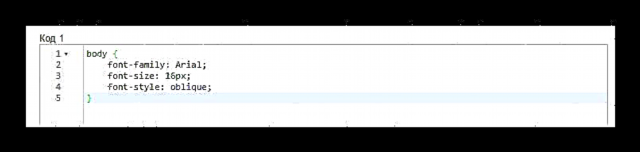
Бул учурда, маани үчөөнүн бири болушу мүмкүн:
- кадимки - кадимки шрифт;
- курсив - курсив;
- ийилген - ийилген.
- Май түзүү үчүн сиз төмөнкү кодду колдонсоңуз болот.
ариптин салмагы: 800;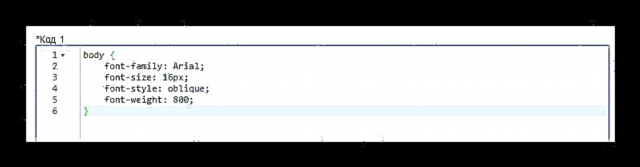
Көрсөтүлгөн код төмөнкү маанилерди алат:
- 100-900 - майдын даражасы;
- Калың - калың текст.
- Жаңы шрифтке кошумча катары, кийинки сапка атайын код жазуу менен анын түсүн өзгөртө аласыз.
- Өзгөртүлгөн түс ВК сайтында туруктуу көрүнүшү үчүн, сөздөн кийин ошол замат түзүлүп жаткан коддун башын кошушуңуз керек. "Body", үтүр менен жазылган, бир нече тэг.
- Жасалган дизайн ВК сайтында кандайча көрүнүп тургандыгын текшерүү үчүн, барактын сол жагындагы талааны толтуруңуз "Ысым киргизиңиз" жана баскычты басыңыз "Save".
- Дизайн сиздин идеяларыңызга толук ылайык келиши үчүн, кодду түзөтүңүз.
- Баарын туура жасагандан кийин, ВКонтакте сайтындагы шрифт өзгөрүп тургандыгын көрөсүз.
- Баскычты колдонууну унутпаңыз "Бүтүрүү"стили толугу менен даяр болгондо.
дене {}

Бул коддун тексти толугу менен ВК сайтында өзгөрүлөт дегенди билдирет.
font-family: Arial;

Мааниси катары ар кандай шрифттер болушу мүмкүн, алар сиздин операциялык тутумуңузда бар.
ариптин өлчөмү: 16px;

Сиздин каалаганыңызга жараша, каалаган номер коюлса болот.
түсү: боз;

Бул жерде тексттин атын, RGBA жана HEX коддорун колдонуп, бар болгон түстөрдү көрсөтсө болот.
дене, div, span, a

Биздин кодду колдонууну сунуштайбыз, анткени ал ВК сайтындагы бардык тексттик блокторду камтыйт.

Текшерип коюңуз "Иштетилди"!



Макаланы окуп жатканда түшүнүү кыйынчылыгы болгон жок деп үмүттөнөбүз. Болбосо, биз сизге жардам берүүгө ар дайым даярбыз. Баары мыкты!